
微软在 Microsoft Edge 141 版本中,推出了基于本地 AI 模型的「实时视频翻译」功能(预览版)。它可以将你正在观看的视频内容,实时翻译成你喜欢的语言,并为其配音。从此,在线学习 + 追剧再无语言障碍 ✌️。
Microsoft Edge 实时视频翻译功能
基本要求
- 硬件要求:要流畅运行实时视频翻译,你的设备至少需要 12 GB 内存和 4 核 CPU。
- 操作系统:目前只支持 Windows 11 版本的 Microsoft Edge 141 及以上版本。
- 语言支持:目前只支持从英语、西班牙语和韩语翻译成西班牙语、印地语和俄语。微软计划在未来支持更多语言。
- 支持网站:目前仅限 YouTube。
使用 Microsoft Edge 实时视频翻译
1打开 Microsoft Edge 浏览器,点击右上角的「···」图标,然后选择「设置」。
2在「语言」>「翻译」区域中,打开「用于翻译受支持网站上的视频的产品/服务」开关。
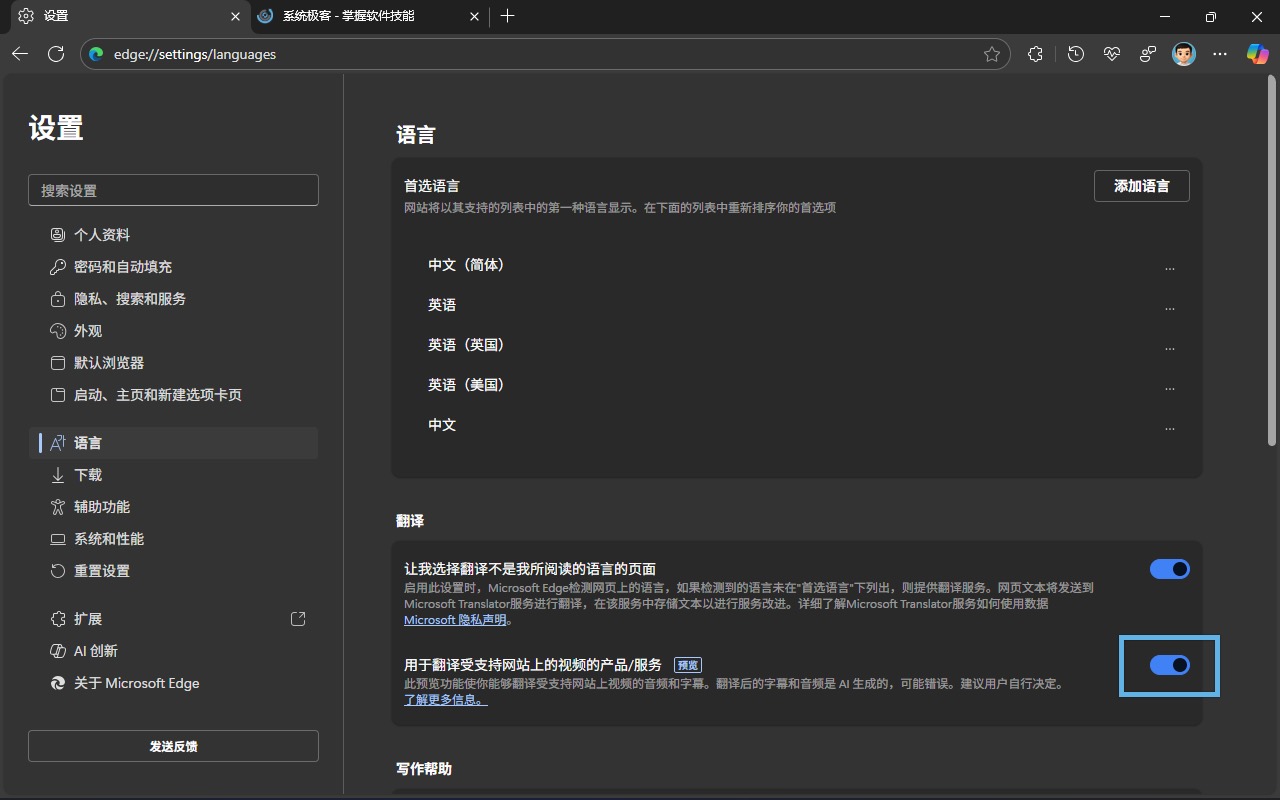
3在观看 YouTube 视频时,只要将鼠标悬停在视频上,就会出现「翻译」图标,点击之后就可以选择语言。
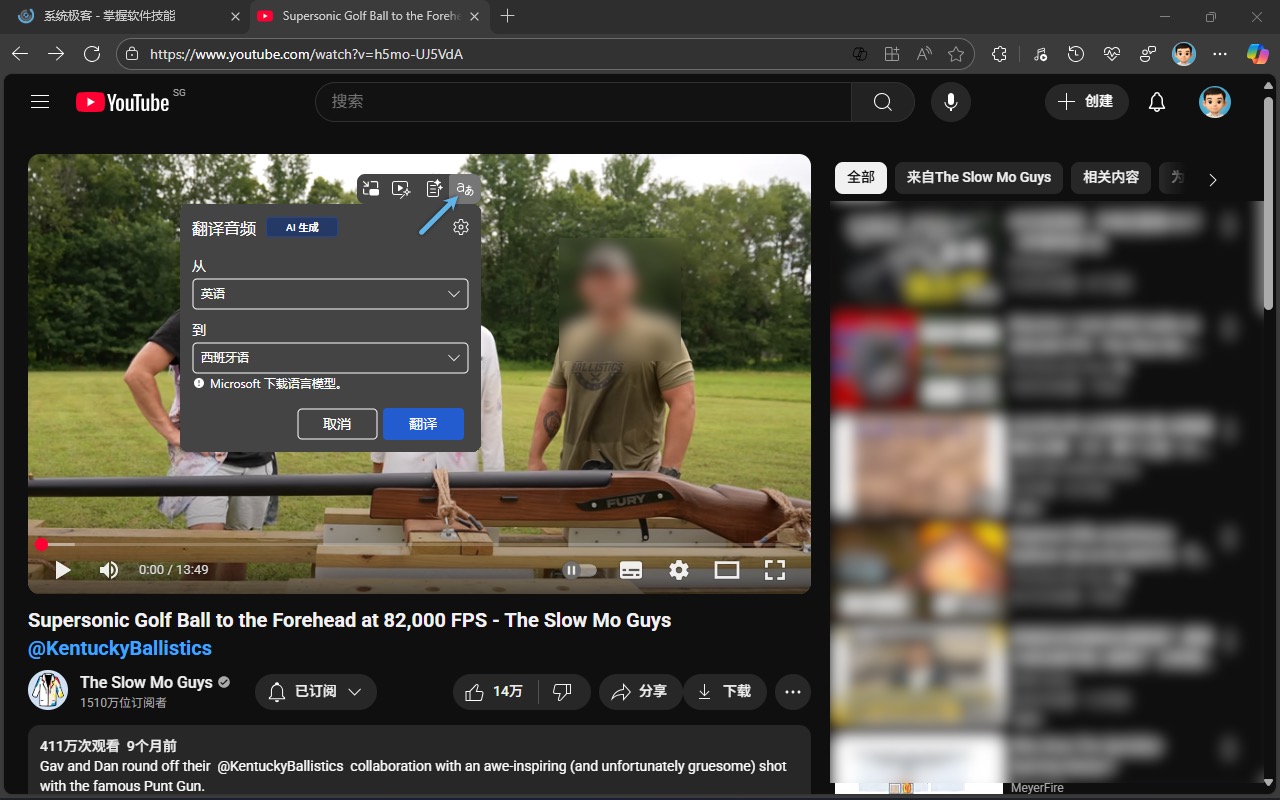
4点击「翻译」后,Edge 会先下载一个 AI 模型,然后会立即开始生成翻译后的音频,并自动将 YouTube 的原声静音。
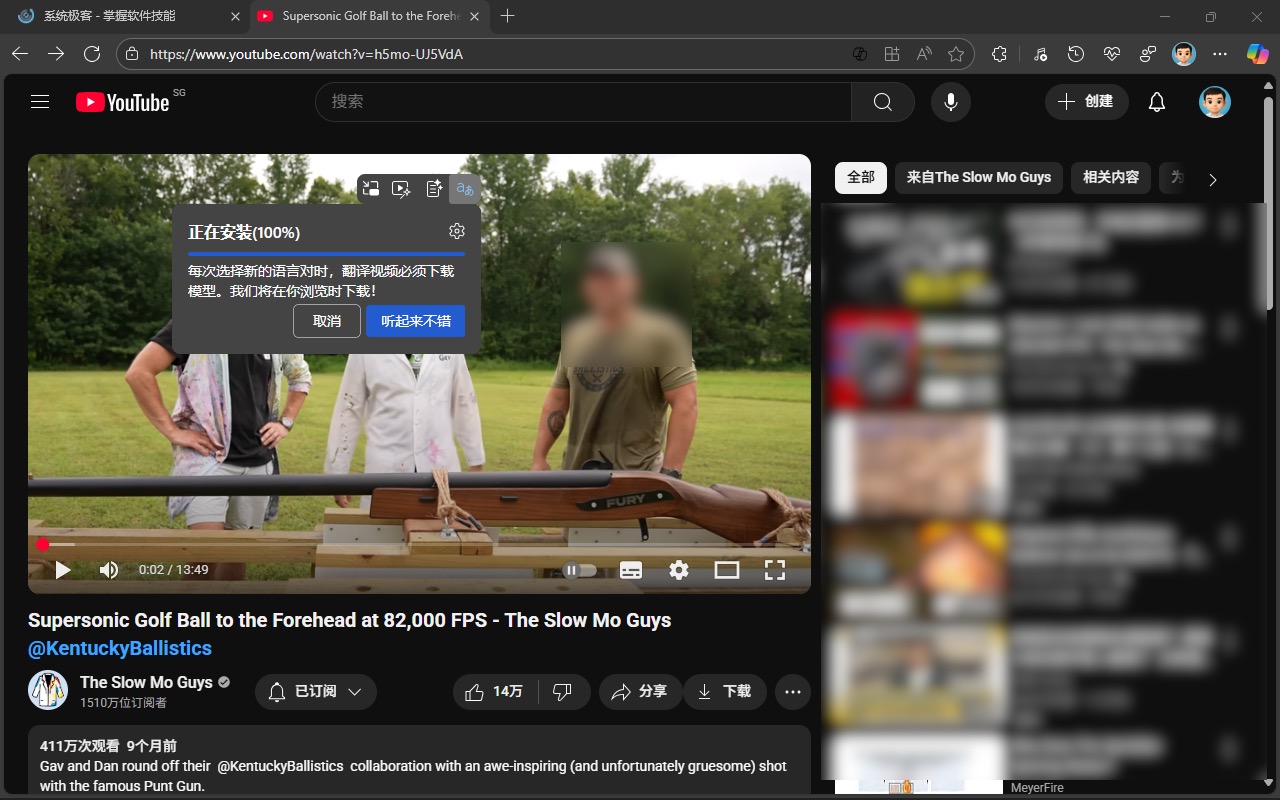
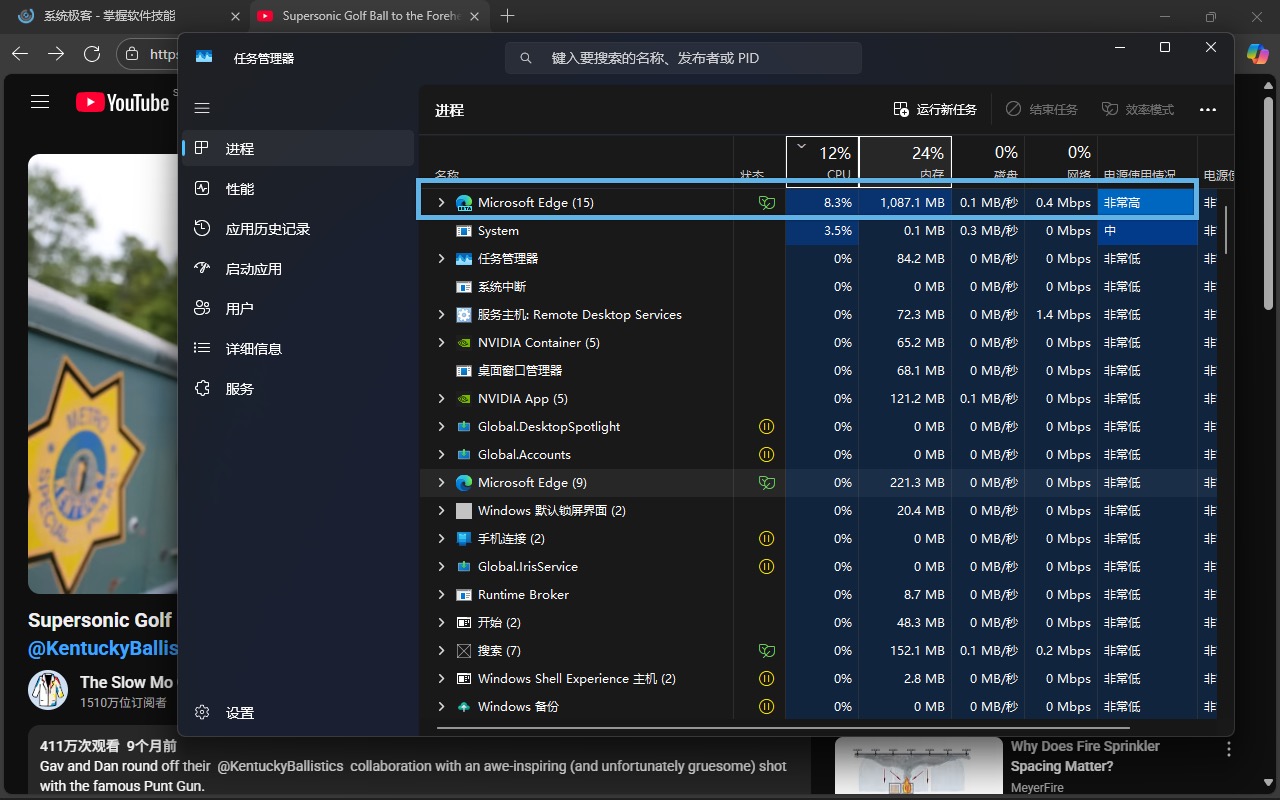
我在测试时,整个翻译音频的输出并没有明显的延迟。Microsoft Edge 的内存和 CPU 占用也没我之前想的那么高。不过,由于本人压根就听不懂西班牙语 😂,自然也就没法判断翻译的准确性。
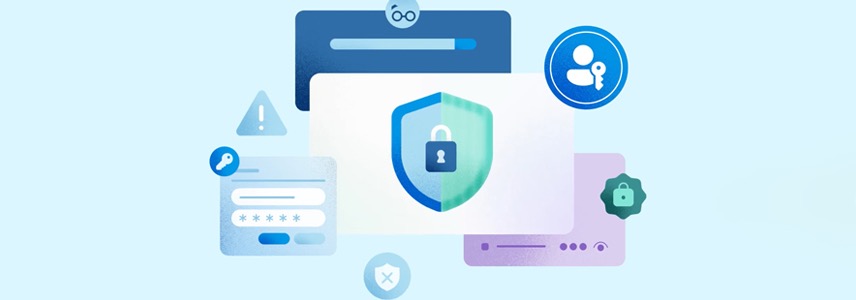







为什么有的edge浏览器有有的没有都是最新的版本
看下大版本对不对